...
Чтобы создать документ «Посещение» в конфигурации «Агент Плюс: Управление дистрибуцией», откройте в разделе «Оперативные документы» → «Посещения».
...
В журнале «Посещение» нажмите на верхней панели кнопку «Создать» и откроется окно . Откроется окно «Посещение (создание)».
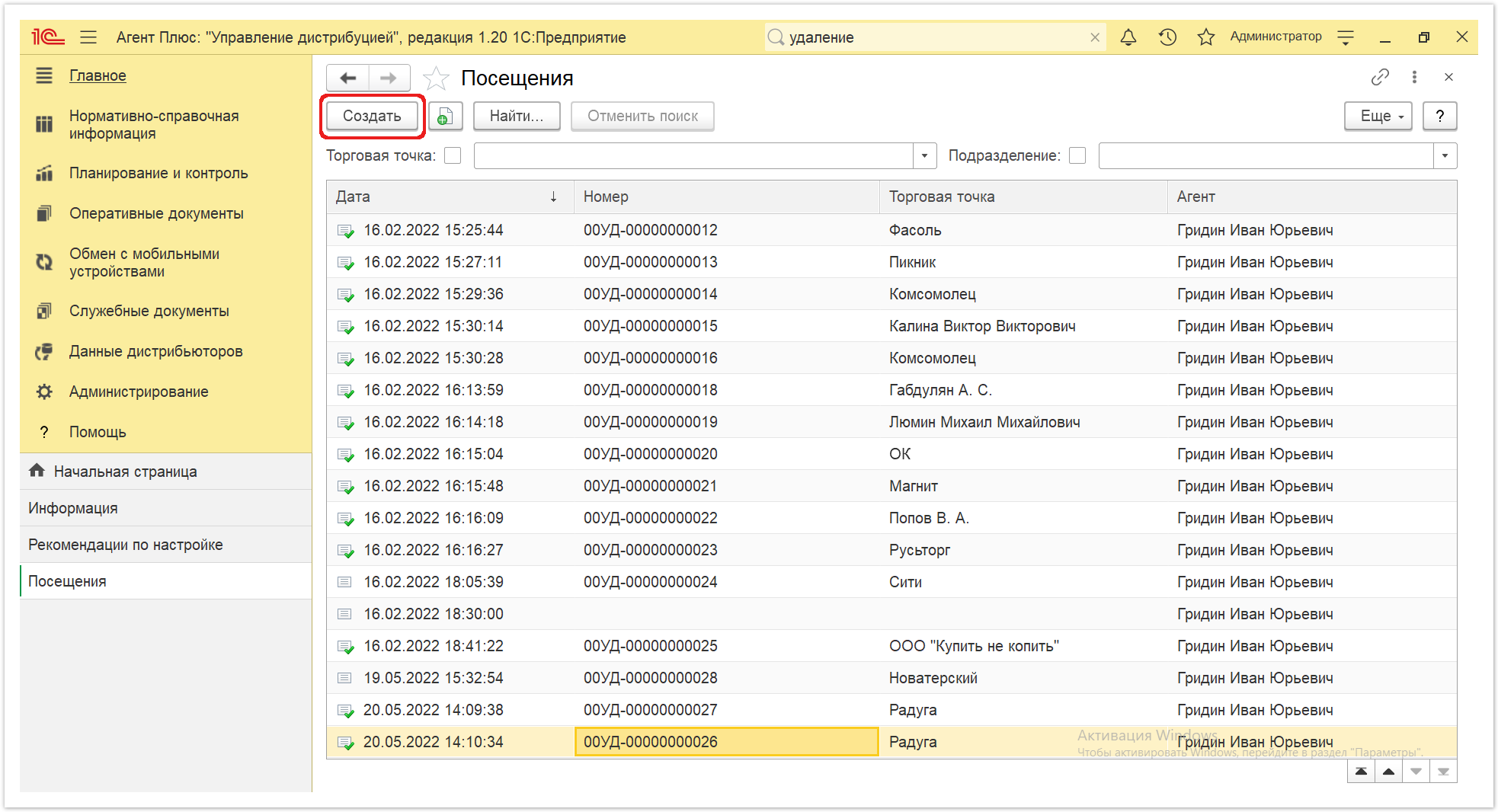
Внешний вид
...
- «О документе» – для просмотра геолокационных сведений о загруженном из мобильного устройства документе «Посещение », созданном в приложении «Агент Плюс: Мобильная торговля». При создании документа в УД.
- «Присоединенные файлы» – для просмотра и печати файлов и изображений.
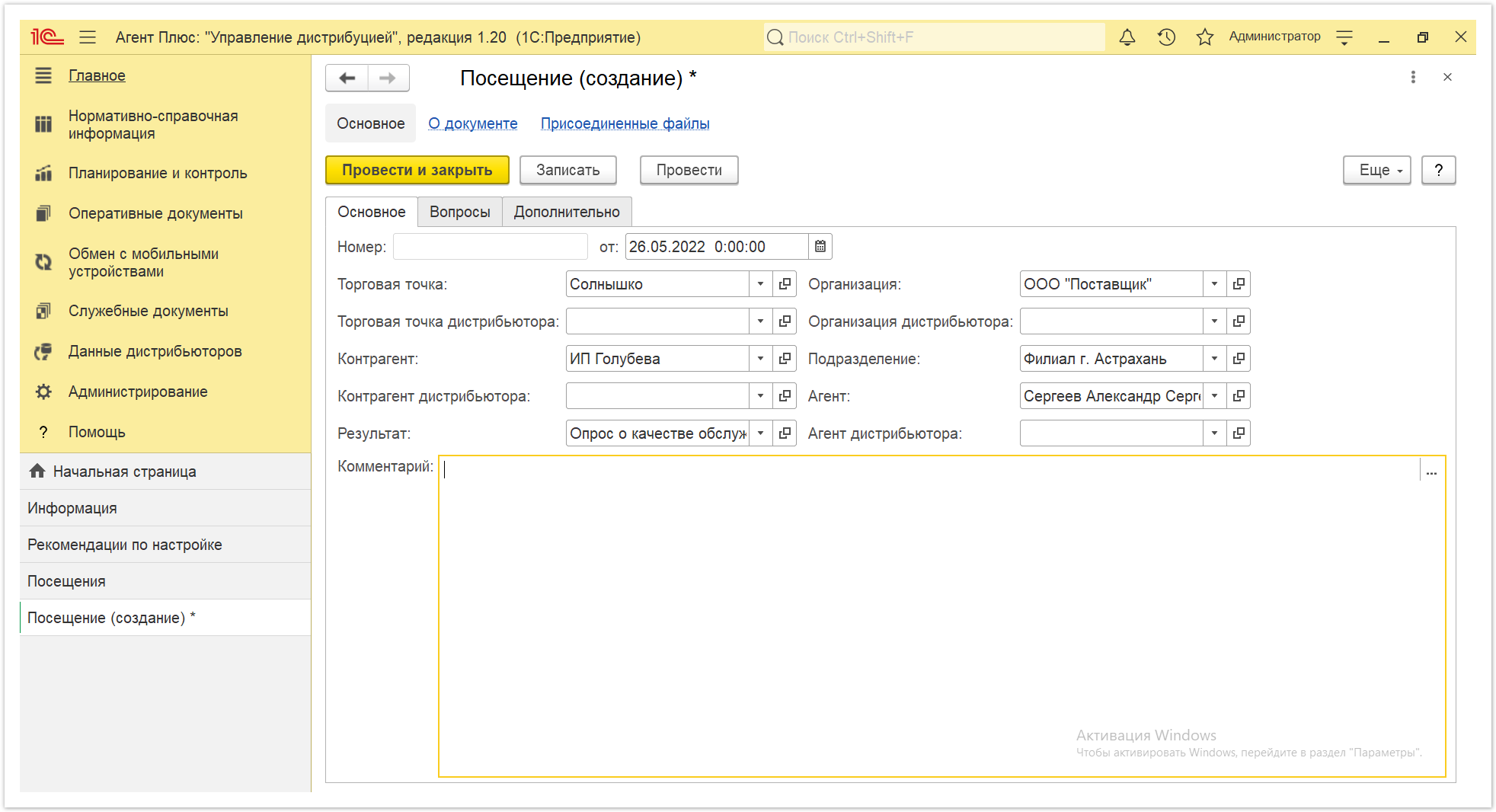
Ниже отображаются кнопки управления и вкладки для заполнения параметров, необходимых для оформления документа.
...
| Expand |
|---|
|
- Поля «Номер... от...» заполняются автоматически при записи документа с префиксом «УД» по умолчанию, либо другим буквенном буквенным сочетанием, указанным в справочнике «Организации» в поле «Префикс». При необходимости номер и дата создания документа указываются вручную. При загрузке документов из МТ им присваиваются внутренние номера с префиксом, указанном в настройке «Стартовые номера» в разделе «Обмен с мобильными устройствами» →«Обмен данными», а также с префиксом Агента, если они были указаны в поле «Префикс номеров документов» в «Персональных настройках обмена с МУ».
- «Торговая точка» – в поле указывается значение из справочника «Торговые точки», для которой создается документ (обязательно для заполнения). Поле «Торговая точка дистрибьютора» отображается, только если в разделе «Администрирование» → разделе «Администрирование» → «Настройка дистрибуции» включен флажок параметра «Загрузка данных от дистрибьютора» для запуска и отображения подсистемы «Данные дистрибьюторов». Поле заполняется автоматически при загрузке данных от дистрибьюторов и при создании документа «Посещение» в УД не используется.
- «Контрагент» – в поле указывается значение из справочника «Контрагенты», если параметр «Использовать контрагентов»включен в разделе «Администрирование» → «Настройка дистрибуции» для ведения учета по контрагентам. Поле «Контрагент дистрибьютора» отображается, только если в разделе «Администрирование» → разделе «Администрирование» → «Настройка дистрибуции» включен флажок параметра «Загрузка данных от дистрибьютора» для запуска и отображения подсистемы «Данные дистрибьюторов». Поле заполняется автоматически при загрузке данных от дистрибьюторов и при создании документа «Посещение» в УД не используется.
- «Организация» – в поле отображается наименование организации, от имени которой оформляется документ клиента. В случае , если в одной информационной базе ведется учет нескольких организаций и параметр «Несколько организаций» в разделе «Администрирование» → «Настройка дистрибуции» включен, то можно нажать кнопку выбора и указать нужное наименование из справочника «Организации». Поле «Организация дистрибьютора» отображается, только если в разделе «Администрирование» → разделе «Администрирование» → «Настройка дистрибуции» включен флажок параметра «Загрузка данных от дистрибьютора» для запуска и отображения подсистемы «Данные дистрибьюторов». Поле заполняется автоматически при загрузке данных от дистрибьюторов и при создании документа «Посещение» в УД не используется.
- «Подразделение» – в поле указывается значение из справочника «Подразделения и дистрибьюторы», которое в дальнейшем может использоваться при разграничении доступа.
- «Агент» – в поле указывается значение из справочника «Сотрудники».
- «Результат» – в поле указывается значение из справочника «Результаты посещений».
- «Комментарий» – в поле указывается произвольная информация о документе клиента.
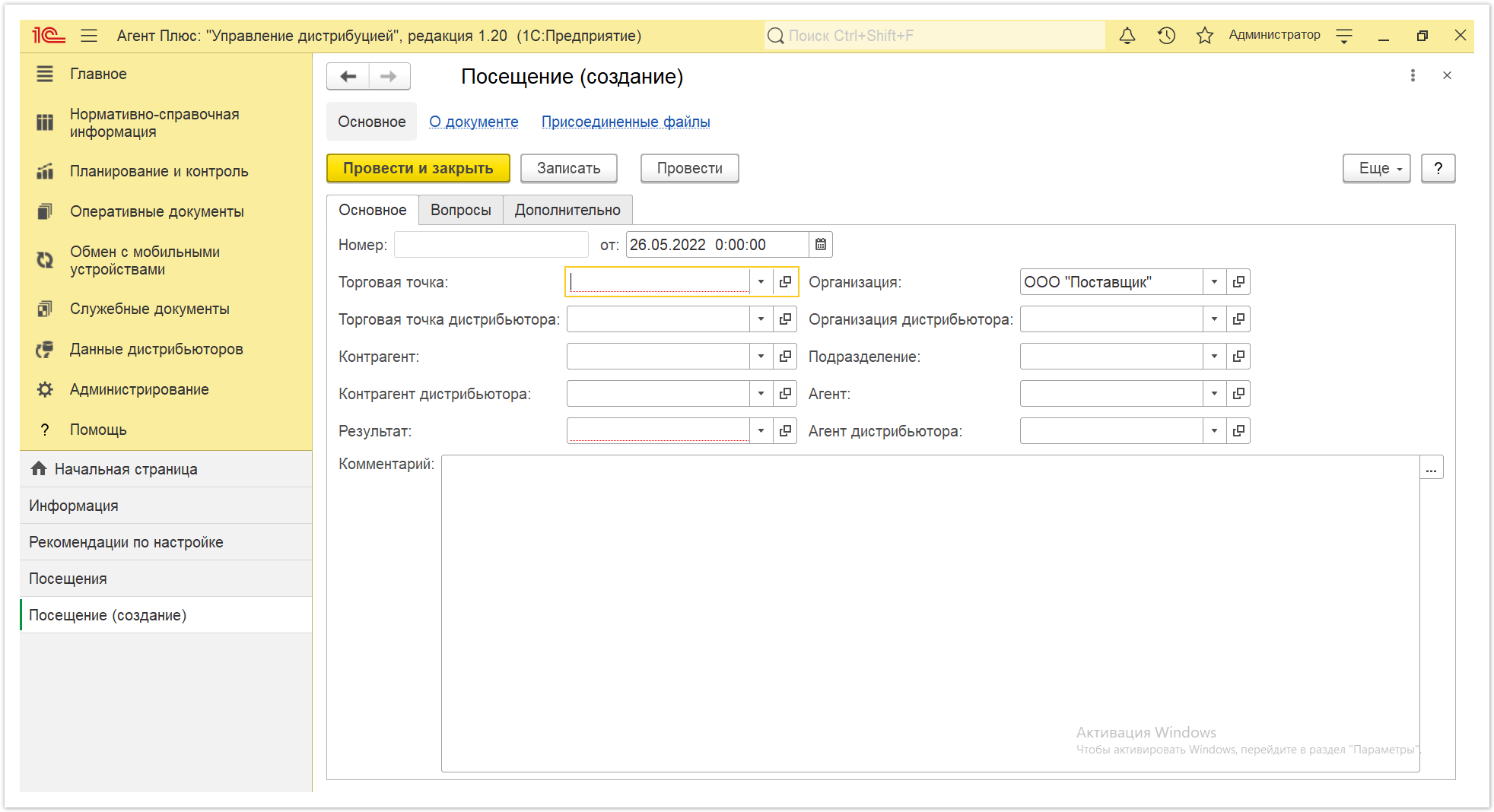
|
...
В случае необходимости просмотра, редактирования , либо проверки документа, нажмите кнопку «Записать». Если нужно зафиксировать изменения в регистре, то нажмите кнопку «Провести». Тогда окно остается открытым, данные станут доступны для просмотра другим пользователям, и ответственный за документ может продолжать вносить изменения в карточке.
Для сохранения параметров нажмите кнопку «Провести закрыть»и новый . Новый документ «Посещение» сразу отобразится в списке табличной части журнала «Посещение».
...